NVR4.0 Lite界面提供绘图法、编辑法两种方法配置录像计划,方便用户使用。下面为大家介绍下NVR4.0 Lite菜单录像配置和回放的方法,快来一起学习吧。
1、绘图法
步骤1:选择 “配置 → 录像管理 → 录像计划” 。
步骤2:选择需要录像的通道号,启用开启。
步骤3:根据需要单击选择不同颜色的录像类型,按住鼠标在时间轴上拖动,绘制具体的录像计划,可复制到其他通道,应用即可。
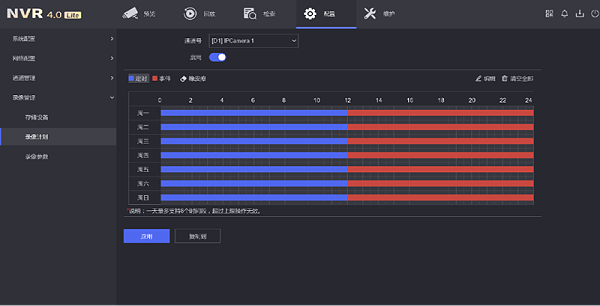
2、编辑法
编辑法相对比绘图法主要用于精确设置计划时间。
步骤1:选择 “配置 → 录像管理 → 录像计划”。
步骤2:选择需要录像的通道号,启用开启。
步骤3:点击“编辑”,弹出编辑计划界面,选择周内某一天,可设置全天或分时段的录像计划,可复制到周内其余日,确定后也可以复制到其他通道。
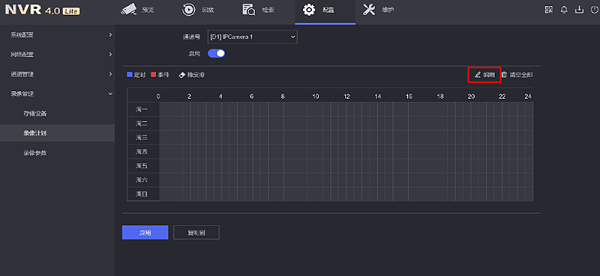
注:若要配置事件、移动侦测等事件报警录像,还需要到专家模式下-事件配置启用相关事件。
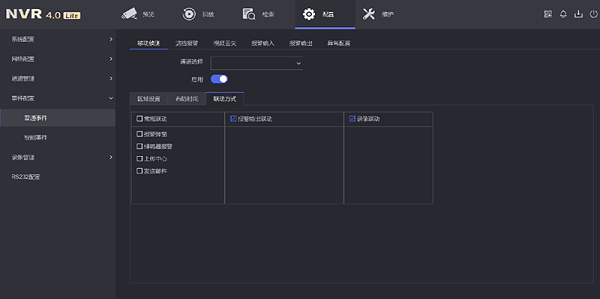
3、回放配置
常规回放
回放界面:选择通道-选择日期,有蓝色角标的日期代表当天有录像。
可选操作: 回放左下角可选择将有人员录像或车辆录像的片段标红。
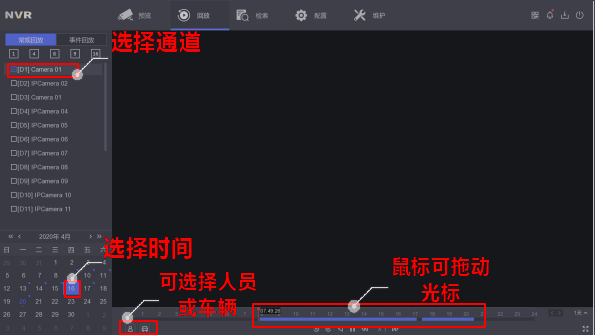
事件回放
回放界面:双击需回放的通道,双击需回放的时间,从便捷菜单中单击选择一种需侦测的事件(移动侦测/区域入侵/越界侦测)并绘制,点击搜索即可搜索到事件录像片段。
右下角设置界面可设置普通录像与含侦测事件录像的播放策略。
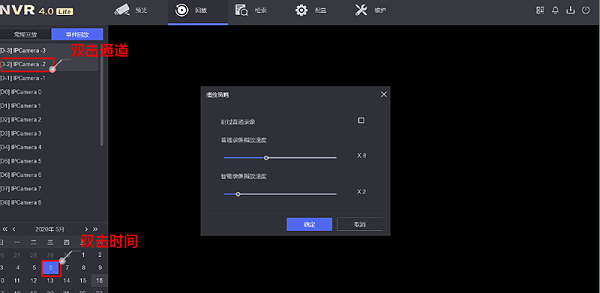
前提条件
相机已启用启用支持智能后检索,配置入口为相机的 Web 页面:配置 → 视音频 → 码流信息叠加 。
NVR 已启用保存相机智能分析数据,配置入口为 NVR:配置(专家模式) → 录像管理 →高级管理 。
慧翼科技始于2009年,是专注打造视频监控系统,视频监控,安防监控安装,视频安防监控系统,视频监控工程为一体的视频监控解决方案服务商。网址:
www.huiyikj.com ,电话:400-660-8086。